
Brian Curtis
0
3315
163
He tenido este problema muchas veces en el pasado: estoy desarrollando un sitio web para un cliente y cuando les pido que me envíen imágenes, para algo como una galería, me enviarán muchas imágenes y el nombre de cada imagen no tendrá ningún significado, algo parecido a IMG_0839 o CIMG_1029.
Es bueno tener al menos los archivos de imagen nombrados como imagen1, imagen2, imagen3, etc. para que al menos pueda ordenarlos. Afortunadamente para nosotros, los usuarios de Mac OS X, tenemos una pequeña herramienta agradable que Apple ha desarrollado llamada Automator, que hace que una tarea de cambio de nombre por lotes sea muy fácil.
Abra Automator yendo a su carpeta de Aplicaciones y luego haga doble clic en Automator para abrirlo. Alternativamente, puede usar Spotlight o Quicksilver para abrir la aplicación.
Cuando Automator se haya cargado, aparecerá una ventana similar a la que se muestra a continuación..
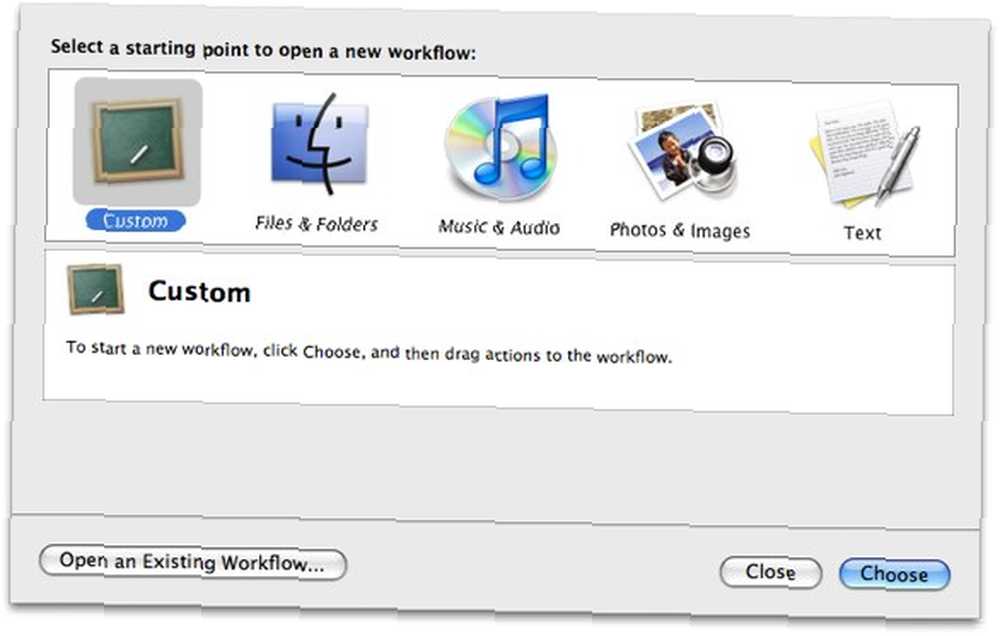
Desde aquí, selecciona Personalizado y el Escoger botón para comenzar a crear su flujo de trabajo.
Primero, busque Obtener elementos del buscador especificados o haga clic Archivos y carpetas en Biblioteca y luego seleccione la acción desde allí. Cuando lo haya encontrado, arrástrelo y suéltelo a la derecha para agregarlo al flujo de trabajo. Deja el campo vacío por ahora.
A continuación, busque rebautizar en el campo de búsqueda en la parte superior de la aplicación.
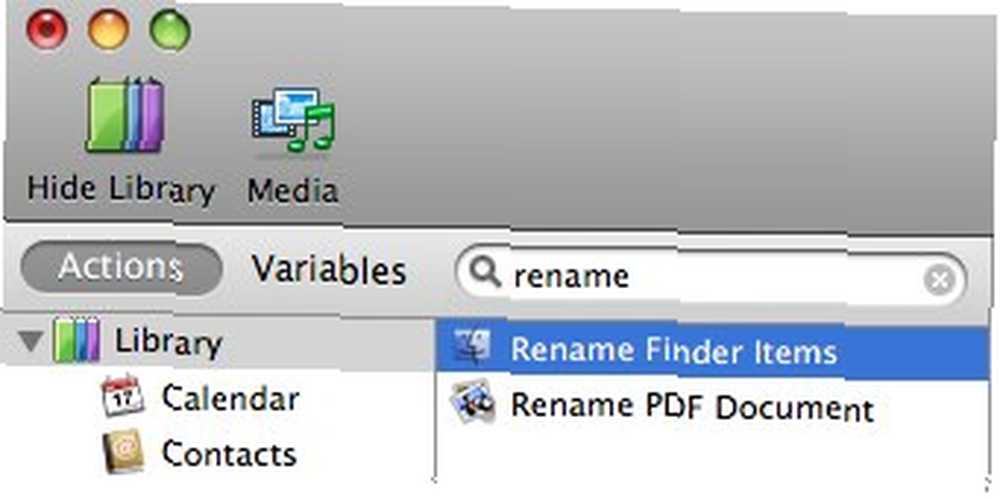
Cuando lo haya encontrado, arrástrelo y suéltelo en el flujo de trabajo. Aparecerá un cuadro de alerta preguntándole si desea agregar un 'Copiar elementos del buscador'acción al flujo de trabajo. Haga clic en Añadir para agregar la acción. Todo lo que hace es duplicar los elementos que se van a renombrar por lotes, sirviendo como respaldo en caso de que las cosas salgan mal y dejando los archivos originales intactos. Elija un destino adecuado para ello: una nueva carpeta en el escritorio debería ser perfecta.
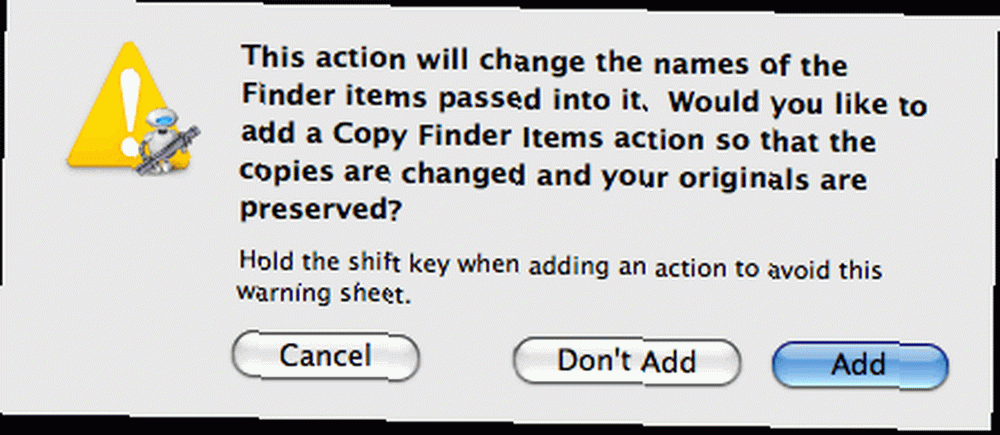
Su flujo de trabajo debe verse como el siguiente.
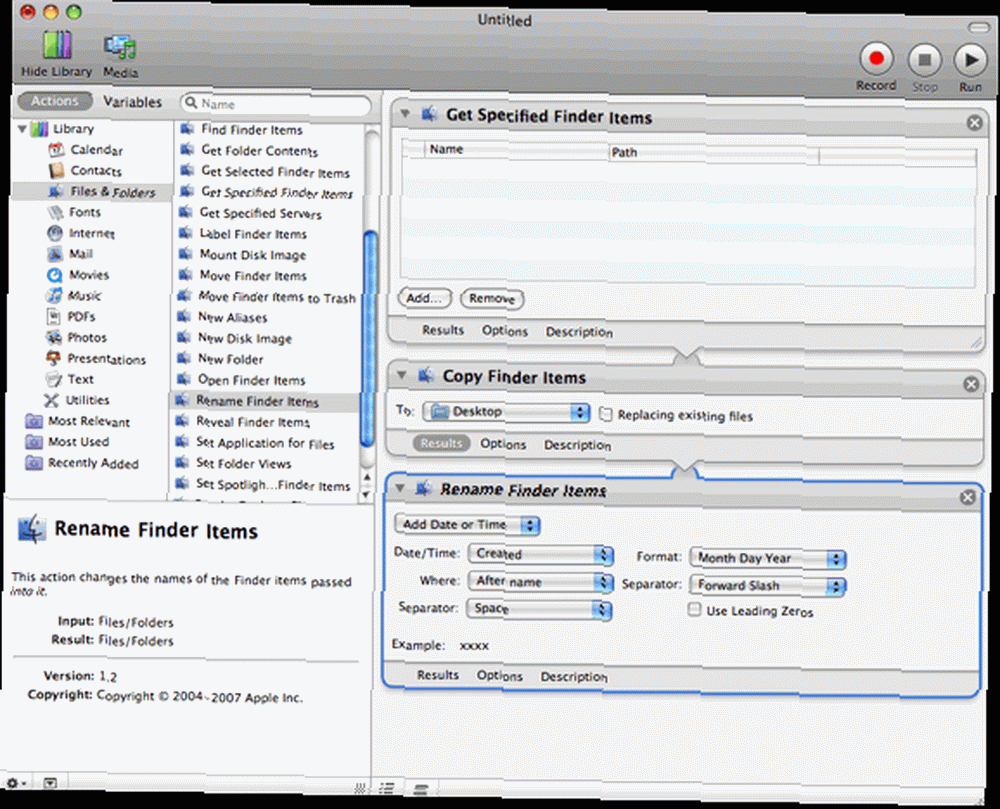
Hay una última cosa que voy a cambiar y eso está dentro Cambiar el nombre de los elementos del buscador. Voy a cambiar Agregar fecha u hora a Hacer secuencial. También cambiar Agregar número a a nuevo nombre, configura esto a lo que quieras, lo he nombrado imagen. Asegúrate de marcar Haga todos los dígitos del número 2 de largo para que cuando reordene las imágenes, las que son image_2 aparecerán antes de image_11.
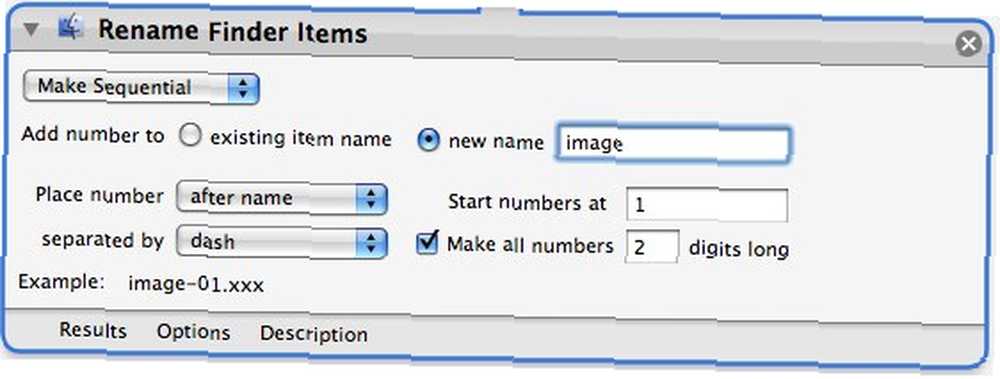
Todos hemos terminado.
Guarde el flujo de trabajo como una aplicación de cambio de nombre de lote yendo al menú Archivo y seleccione 'Guardar como ...'. Ingrese un nombre para él, como “Renombrar a secuencial” y seleccione 'Aplicación' para el formato de archivo y guárdelo en un lugar obvio, el Escritorio, tal vez. Para renombrar tus imágenes, simplemente arrástralas sobre el ícono y suéltalas. Automator cobrará vida, copiará y cambiará el nombre de sus imágenes a granel y las guardará en el destino que especificó en el flujo de trabajo.
Si tiene éxito, debería haber copiado todas las imágenes y renombrarlas como imagen-1, imagen-2, imagen-3, etc. en la carpeta que eligió.
Pasé de esto:
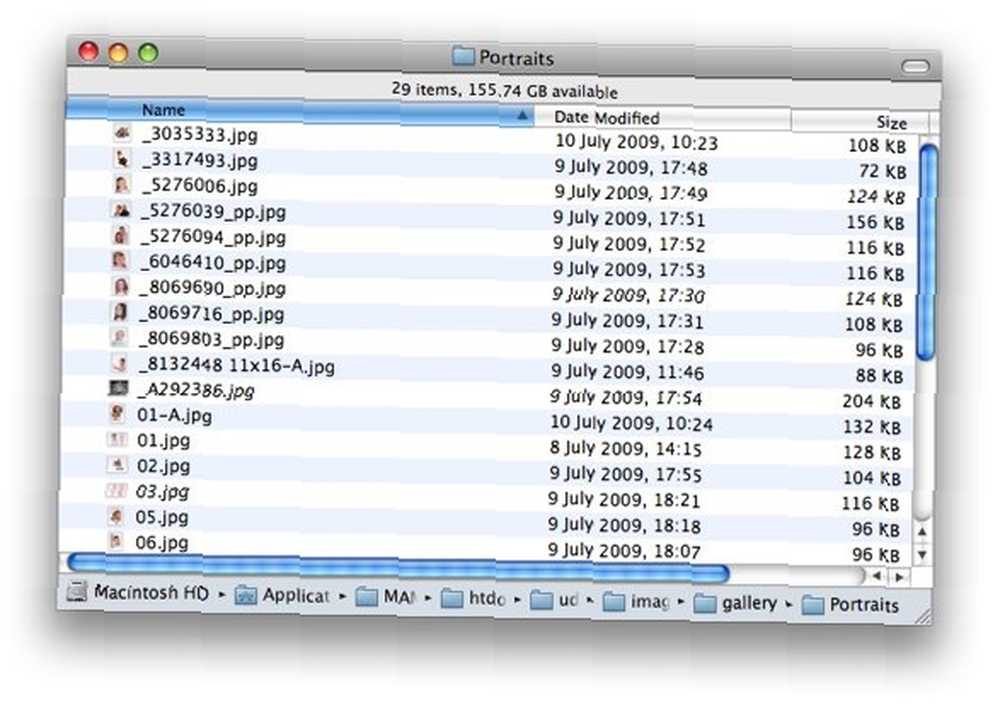
a esto con un flujo de trabajo simple y agradable.
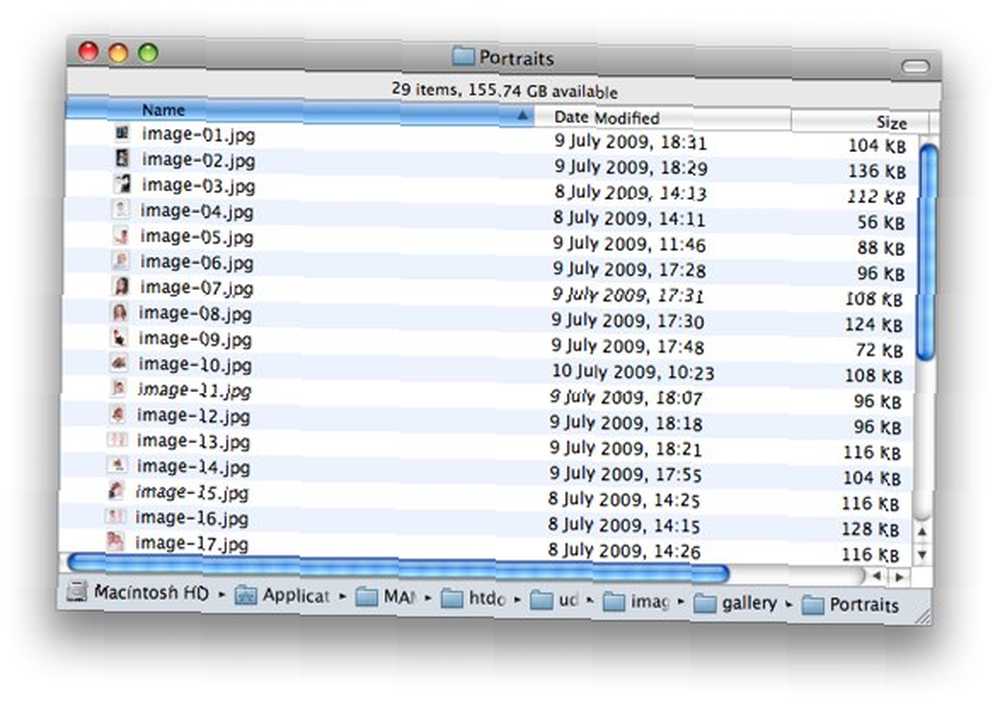
La ventaja de guardar el flujo de trabajo como una aplicación de cambio de nombre por lotes es que puede usarlo una y otra vez. Si necesita cambiar la configuración en el flujo de trabajo, abra el “solicitud” en Automator.
Hay una utilidad de cambio de nombre masivo para Mac OS X llamada NameChanger Batch Rename Your Files Easy - Mac Style (Mac Only) Batch Rename Your Files Easy - Mac Style (Mac Only) que es similar a lo que acabamos de hacer. Pero es bueno saber que hay alternativas, por ejemplo, si no tiene una conexión a Internet y no puede descargar NameChanger.
Este ha sido un flujo de trabajo que me ha resultado útil en varias ocasiones. Comparta sus flujos de trabajo con nosotros y nuestros lectores en los comentarios a continuación..











